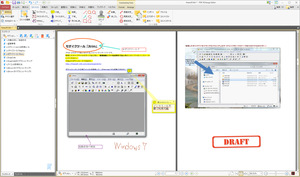PDF に文字入れ、ハイライト表示、取り消し線、付箋、矢印や多角形の挿入などのちょっとした編集を行える PDF-XChange Viewer の後継ソフト

PDF-XChange Editor
- シェアウェア
- 体験版○
ちょっとした PDF 編集機能を備えた PDF リーダー&エディターソフトです。
開発終了した PDF-XChange Viewer の後継ソフトで、ほぼ同等の機能を使うことができます。
PDF をブラウザーのようにタブ形式で複数開くことができ、テキスト選択、手のひらツール、回転、ページ幅に合わせて表示、ズーム、ブックマーク表示、サムネイル表示、見開き表示、連続表示などの基本的な閲覧機能を用意。
ドラッグして選択した範囲や 1 ページまるごとを画像としてクリップボードにコピーできるスナップショットツールも利用できます。
テキスト内容の編集機能はライセンスの購入が必要となりますが、タイプライター、テキストボックスなどのツールを使ってちょっとした文字入れは可能です。
その他に、吹き出し、強調(ハイライト)、下線、付箋、ファイル添付、サウンド添付、オブジェクト(ライン、矢印、楕円形、矩形、ポリゴン…)、スタンプ、鉛筆などのツールを利用して編集できます。
※ 本ソフトは無料で利用することが可能ですが、制限されている編集機能が多く、制限されている編集機能を利用した場合は「保存時に DEMO スタンプが追加されてしまう」制限があるため、当サイトではに分類します。
PDF-XChange Editor の使い方
ダウンロード と インストール
- 提供元サイトへアクセスし、ページ左の「PDF-XChange Editor」項目下の「Download」ボタンをクリックしてダウンロードします。
※ USB メモリー等で持ち運べるポータブル版を利用したい場合は、「Download」ボタン横の▼をクリックして表示されるメニューから「Editor Portable Version」リンクをクリックしてダウンロードします。 - ダウンロードしたセットアップファイル(EditorV10.x64.msi または EditorV10.x86.msi)からインストールします。
※ インストール時は英語表記ですが、ソフトは日本語で利用できます。
※ インストール時に「Free Version」を選択することで無料で利用できますが、制限されている編集機能が多く、制限されている編集機能を利用した場合は「保存時に DEMO スタンプが追加されてしまう」制限があります。
使い方
PDF を閲覧する
本ソフトを起動し、次の方法で PDF を開いて閲覧できます。- ドラッグ&ドロップする
- メニューバー「ファイル」⇒「開く」から次のいずれかを選択する
- 最近使用したファイル
- セッション
- URL から開く
- 配置を追加(Box.com / Dropbox / Google Drive / One Drive / SharePoint から選択可能)
- ブラウズ(PC 内から指定する場合はこれを選択)
ページレイアウトを変更する
画面右下のページレイアウトツールから左から順に次のように表示を変更します。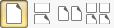
- 単一ページ
ページを単一で表示します。 - 連続
ページを連続で表示します。 - 見開き
2 ページを見開きで表示します。 - 見開き連続表示
2 ページを見開きで連続で表示します。
ブックマークやサムネイルを表示する
画面左下の「オプション」ボタンをクリックしてブックマーク、サムネイル表示などのドキュメントオプションを利用できます。基本的な機能
メニューバーから次の機能を利用できます。※ 評価版でのみ利用できる機能については省略しています。
表示
- ツール
手のひら、テキスト選択、コメントを選択、スナップショット、クリップボード(切り取り、コピー、貼り付け)、を利用できます。 - 移動
ページを指定して移動、先頭ページ、前のページ、次のページ、最後のページへ移動します。 - ズーム
ページを合わせる(縦幅)、幅を合わせる(横幅)、ページコンテンツを合わせる、指定した倍率でズーム、拡大、縮小、パンとズーム - ページの表示
ルーラー、グリッド、ガイド、細線、透明度グリッド、ページサイズ/位置、分割、ページ遷移、自動スクロール - ウィンドウ
ドキュメントタブ、ペイン、ポートフォリオ
コメント
- ツール
コメントの編集 - テキスト
タイプライター(テキストのみ)、テキストボックス(テキスト+枠)、吹き出し、を利用して文字入れできます。 - メモ
付箋、ファイル添付、サウンド - テキストマークアップ
強調、下線、取り消し線 - 図形
線、矢印、矩形、楕円などのオブジェクト、スタンプ、鉛筆(フリーハンド)、消しゴム - 測定
距離測定、周囲測定、領域測定 - コメント管理
要約、インポート、エクスポート、フラット化、コメントリスト、コメントスタイル
保護
- ドキュメントのセキュリティ
閲覧パスワード、編集や印刷のパスワードを設定、管理できます。
フォーム
- Javascript
Javascript コンソール、ドキュメント化、ドキュメントアクション
整理
- ページ
ページを抽出、スプリット(ドキュメントを分割) - ページに変換
回転
変換
- エクスポート
指定したページを画像(TIFF/BMP/PNG/GIF/PBM/PGM/PPM/JBIG2/JPEG2000/JPEG/WBMP/PCX/DCX/TGA)/Word/Excel/PowerPoint に変換できます。 - OCR
OCR を使用してページのテキストを認識します。
共有
- 送る
メール送信
校閲
- 校正
スペルチェック、ワード数 - コメント
コメント(付箋、強調、下線、取り消し線)の追加・削除、コメントリスト
※ デジタル署名、墨消し、フォーム、ページの入れ替え、クロップ、リサイズ、ブックマークなどの機能はライセンス購入しない場合は評価版としての利用となり、保存時に DEMO スタンプが追加される制限があります。
更新履歴
※ 機械翻訳で日本語にしています。
Version 10.8.0.406 (2025/12/18)
- バグ修正とその他多くの改善を行いました
- PDF-XChange Updater ユーティリティの問題を修正しました(正常に起動しない問題)。(48597)
Version 10.8.0.405 (2025/12/18)
- 新機能:墨消し「コードセット」メニューを追加しました。(47101)
- 新機能:部分トリミング機能を追加しました。(T# 7264) (45118)
- 新機能:ページの順序を反転する機能を追加しました。
- 新機能:Outlookからエディターアプリへ添付ファイルを直接ドラッグできるようになりました。また、開いている(zip)アーカイブからエディターへファイルをドラッグ&ドロップすることもできるようになりました。(T# 7620)
- 新機能:バッチリンク機能を追加しました。(T# 7467)
- 新機能:印刷されたドキュメントの外観がエディターUIで表示したときと異なる場合の通知を追加しました。
- 新機能:複数のタブを新しいウィンドウ、または現在のウィンドウ内の新しい縦/横タブグループに移動できるようになりました。(T# 7583) (47077)
- 新機能:ハイライトされたページテキストからブックマークを生成する機能を追加しました。(T# 6792)
- 新機能:ハイライト先機能を追加しました。 (T# 4578)
- 新機能:「単位精度のカスタマイズ」機能を追加しました。(T# 6934) (42617)
- 新機能:「オーディオ再生リスト」ボタンを追加しました。
- 新機能:「スキャンの修正」機能を追加しました。この機能は、スキャンしたページの端を検出して切り抜き、遠近法の歪みを補正します。
- バグ修正とその他多くの改善を行いました
- ページラベルの警告が正しく表示されない問題を修正しました。(T# 7616) (47548)
- 選択範囲からスタンプを作成する際に、コンテンツ外が切り抜かれない問題を修正しました。(T# 6482)
- 「レイヤーの表示設定」ダイアログボックスのサイズを変更した後に、プレビューのページナビゲーターが消える問題を修正しました。 (T# 7614) (47526)
- 「Win + Shift + 左/右」キーの組み合わせで最大化されたフレームの位置を変更した後、別のモニターでその位置を保存/復元するとセッションで発生する問題を修正しました。(47128)
- 「オーバーレイページ」ダイアログボックスで色と背景色を選択する際のボタンのサイズを調整しました。(T# 7629) (47691)
- 「レイヤーとしてインポート」ダイアログボックスで、起動時に「単位」コントロールの位置がずれる問題を修正しました。(47774)
- 「すべて印刷」機能で、レイヤーを含む複数のドキュメントを印刷する際に、レイヤーの表示が正しくない問題を修正しました。(47945)
- 印刷(エクスポート)設定が「表示されている場合」に設定されているレイヤーを含むドキュメントを印刷(エクスポート)する際に、レイヤーの表示が正しくない問題を修正しました。 (T#7598) (47350)
- 空のコンボ/リストフォームフィールドの項目リストで、キーの組み合わせを使用して項目を削除すると発生する問題を修正しました。(48025)
- ソースページに戻る際にナビゲーション履歴に追加の手順が必要になる問題を修正しました。(47914)
- 「リンク先を参照」ダイアログボックスが開いている間に無関係なアクションを実行すると、ダイアログボックスをキャンセルしてもリンク注釈が削除されない問題を修正しました。(T# 7686) (48415)
- 「アクションリストの編集」機能で「コマンドを実行」アクションの説明に下線付きのテキストが表示されない問題を修正しました。(47705)
- 「目次からブックマークを生成」機能におけるページラベルの解釈を改善しました。(T# 7473)
- 「検索と置換」機能で、中央揃え/右揃えのテキストが置換後に消えることがある問題を修正しました。 (48533)
- CJKテキストをクリップボードにコピーした際に不要な空白が追加される問題を修正しました。また、CJKテキストの「読み上げ」機能に関する関連問題も修正しました。(45419)
- 「ページのサイズ変更」機能の「カスタム」タブの向きを保持するオプションを追加しました。(T# 7551) (46737)
- 「注釈の複製」機能使用時にソース注釈の重複を回避するオプションを追加しました。(T# 7630) (47646)
- ドキュメントへの署名時に署名プレビューを追加しました。(T# 7646) (47965)
- 現在の仮想デスクトップのセッションのみを保存するオプションを追加しました。(T# 5975) (38397)
Version 10.7.6.404 (2025/11/20)
- バグ修正とその他多数の改善を行いました。
- PDFからTIFFへのエクスポート中にソフトウェアがハングアップする問題を修正しました。(48189)
- デジタル署名を適用した後にエディターがフリーズする問題を修正しました。(48163)
- 鉛筆ツールを使用した文書を閉じた後に稀にクラッシュする問題を修正しました。
- Edgeブラウザ(IEモード有効)に埋め込まれたエディターからPDFファイルを保存する際の問題を修正しました。この問題は、ユーザーインターフェースにPDFファイルを表示するためにEdge/IEを埋め込んでいるサードパーティ製のドキュメント管理システムにも影響する可能性があります。
- エンコードされた非ASCII記号を含む「file://...」URLを開く際の問題を修正しました。(48220)
- ドキュメントタブでのテキスト短縮に関するユーザー設定の保存方法を修正しました。
- テキスト編集時に下線/取り消し線の検出に関する稀な問題を修正しました。
- 一部のPDFファイルの読み込み/レンダリングが遅い問題を修正しました。
- PFXファイルに保存された自己署名証明書の生成に関する問題を修正しました。
- 「ページ番号」ダイアログボックスにおけるUIの不整合を修正しました。(48318)
- /runjsコマンドライン操作に関する問題を修正しました。(48368)
- SharePointプラグインでファイル名に特殊記号が含まれる場合の問題を修正しました。
- 現在のページまたは指定したカスタムページの後にスキャンしたページを挿入する際の問題を修正しました。(48215)
フィードバック
- PDF Xchange Forums
https://forum.tracker-software.com/